Ako zaznamenávať relácie v aplikácii AnyDesk
Rôzne / / August 05, 2021
V tejto príručke vám ukážeme, ako zaznamenávať vaše relácie v aplikácii AnyDesk. Táto aplikácia patrí medzi najbežnejšie používané aplikácie pre vzdialenú plochu. Poskytuje vám možnosť vzdialeného prístupu k počítaču a iným zariadeniam, na ktorých je spustená táto hostiteľská aplikácia. Vďaka podpore v systémoch Windows, Linux, macOS, iOS, Android si funkcia vzdialeného prístupu vyžaduje úplne nové výšky.
Rovnako aj File Transfer and Manager, VPN, vzdialená tlač, funkcia chatu a dvojfaktorové overenie. Rovnakým spôsobom ste teraz mohli nahrávať relácie aj v aplikácii AnyDesk. V tejto príručke uvedieme všetky pokyny, ako je možné tento záznam vykonať, kde sú tieto záznamy uložené a ako k nim získať prístup. Takže bez ďalších okolkov poďme na sprievodcu.
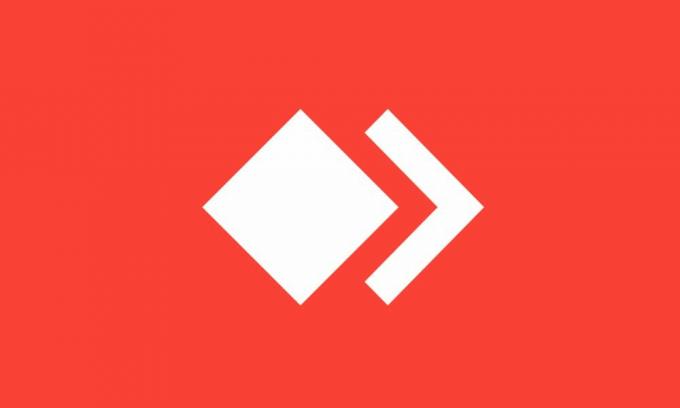
Záznam relácií na AnyDesk
Pred uvedením krokov je potrebné si uvedomiť niekoľko dôležitých bodov. Všetky vaše nahrávky sa najskôr uložia lokálne iba na vašom počítači. Ukladajú sa pod príponou súboru .anydesk a je k nim možné získať prístup alebo ich prehrať iba prostredníctvom aplikácie AnyDesk.
Tento súbor nemôžete previesť na iný typ média, ako je mp4 atď. Pokiaľ ide o nahrávky, môžete vytvoriť aplikáciu, ktorá zaznamená iba prichádzajúce relácie, iba odchádzajúce relácie alebo obidve tieto relácie. Po tomto všetkom sa poďme pozrieť na kroky na zaznamenávanie relácií na serveri AnyDesk. Postupujte ďalej.
Ako spustiť nahrávanie
- Spustite Aplikácia AnyDesk v počítači a prejdite na jeho stránku Nastavenia.
- Na ľavom paneli s ponukami kliknite na možnosť Nahrávanie.
- Potom uvidíte tri rôzne možnosti. Prvý z nich „Spustiť nahrávanie relácie pri spustení relácie“ umožní globálne nahrávanie.
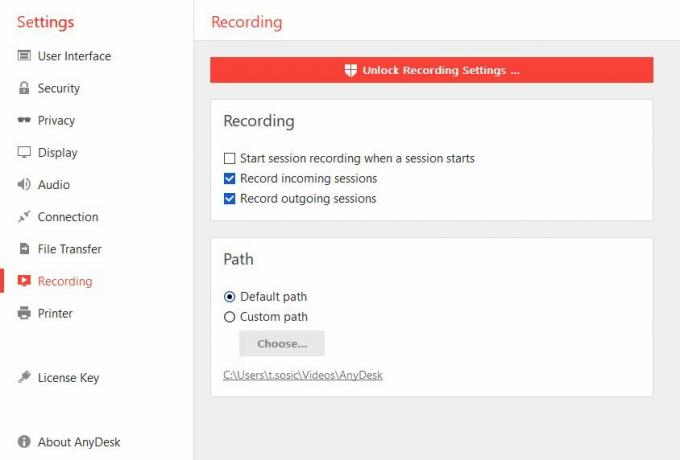
- Ďalej bude v zázname prichádzajúcich relácií aplikácia zaznamenávať iba prichádzajúce relácie. Na druhej strane, Záznam odchádzajúcich relácií bude následne zaznamenávať odchádzajúce relácie.
- Rovnako tak môžete nahrávať aktívne relácie na serveri AnyDesk. Na to stačí stlačiť tlačidlo nahrávania.
Prístup k zaznamenaným súborom
- Po dokončení nahrávania k nim budete mať tiež celkom ľahký prístup.
- Názov súboru bude mať typ relácie (či už odchádzajúcej alebo prichádzajúcej) a tiež Alias a ID klienta.
- Ďalej, ako už bolo spomenuté, bude mať .anydesk typ súboru. Predvolená cesta k týmto uloženým záznamom relácie AnyDesk bude
% homepath% \ Videos \ AnyDesk
- Máte tiež možnosť zmeniť toto umiestnenie. Prejdite do časti Nastavenia> Nahrávky a v časti Cesta kliknite na položku Vlastná cesta. Potom kliknite na Vybrať a nastavte umiestnenie podľa vášho výberu.
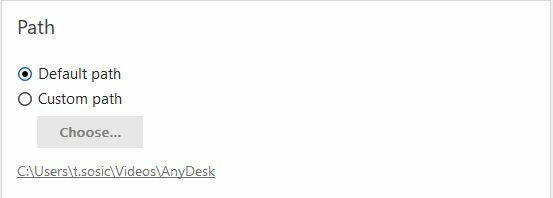
- Všetky tieto súbory bolo možné prehrať v rámci samotnej aplikácie AnyDesk. Má zabudovaný prehrávač, ktorý vám umožní prehrať všetky vaše uložené nahrávky.
- Tento prehrávač má aj niekoľko ďalších šikovných funkcií, ako napríklad Štart / Pauza, Rýchlo dopredu, Super rýchlo dopredu, Preskočiť do určitého bodu.

- Ak chcete tieto súbory prehrať, jednoducho na ne dvakrát kliknite. Alebo môžete prejsť na ikonu História relácií v pravom hornom rohu obrazovky a vykonať vyššie uvedenú úlohu.
Týmto uzatvárame príručku o tom, ako zaznamenávať relácie na AnyDesk. Aký je váš názor na skutočnosť, že k nahrávkam bolo možné pristupovať iba prostredníctvom zabudovaného prehrávača aplikácie? Prajete si, aby radšej uložili tieto nahrávky v iných univerzálnych formátoch, ako je MP4, aby tieto nahrávky mohli prehrať aj iné prehrávače médií? Alebo ste spokojní s aplikáciou upečenou v prehrávači médií. Prihláste sa do sekcie komentárov nižšie. Zaokrúhľovanie, tu sú niektoré Tipy a triky pre iPhone, Tipy a triky pre PCa Tipy a triky pre Android že by si sa mal tiež pozrieť.

![Ako vstúpiť do režimu obnovy na Ulefone GQ3028 [sklad a zvyk]](/f/c1e58050104ecdbc6d8fb1c00873e40c.jpg?width=288&height=384)

